رجیستری ویندوز یک پایگاه داده عظیم است که حاوی اطلاعاتی در مورد تنظیمات مختلف برنامه ها، خدمات و سخت افزارهای مورد نیاز برای اجرای ویندوز است. شما می توانید رجیستری را با استفاده از ابزار داخلی به نام ویرایشگر رجیستری مشاهده و ویرایش کنید.
باز کردن ویرایشگر رجیستری در ویندوز 11
توصیه نمیشود که رجیستری را سرهم کنید، اگر کاربر قدرتمندی هستید و میدانید چه کار میکنید، میتوانید تغییراتی را در ویندوز انجام دهید. برای نام بردن از چند مورد، میتوانید سیستم خود را سفارشی کنید، برنامهها را مدیریت کنید و مشکلات کل سیستم را عیبیابی کنید.
باز کردن ویرایشگر رجیستری در ویندوز
برای ایجاد چنین تغییراتی، باید بدانید که چگونه ویرایشگر رجیستری را به سرعت باز کنید. بیایید چند راه سریع برای باز کردن ویرایشگر رجیستری در ویندوز 11 بررسی کنیم.
ویرایشگر رجیستری را با استفاده از جستجوی ویندوز باز کنید
سریعترین راه برای باز کردن ویرایشگر رجیستری در ویندوز 11 از طریق دکمه جستجوی ویندوز است. وقتی بتوانید به راحتی آن را جستجو کنید، نیازی به یادآوری دستورات یا اصطلاحات خاصی ندارید. در اینجا چیزی است که شما باید انجام دهید:
مرحله 1: کلیدهای Windows + S را فشار دهید تا جستجوی ویندوز باز شود.
مرحله 2: در نوار جستجو، Registry Editor را تایپ کرده و Open را از پنجره سمت راست انتخاب کنید.

ویرایشگر رجیستری را با استفاده از ابزار Run باز کنید
ابزار Run به شما اجازه می دهد تا برنامه های مهم ویندوز را به راحتی باز کنید. خواه ویرایشگر خط مشی گروه، خط فرمان، مدیر وظیفه هر ابزار مفید دیگری باشد، می توانید با استفاده از ابزار Run آن را باز کنید.
در اینجا نحوه باز کردن ویرایشگر رجیستری با استفاده از ابزار Run آورده شده است:
مرحله 1: کلیدهای Windows + R را فشار دهید تا ابزار Run باز شود.
مرحله 2: در فایل متنی، regedit را تایپ کرده و روی OK کلیک کنید تا ویرایشگر رجیستری راه اندازی شود.

ویرایشگر رجیستری را با استفاده از کنترل پنل باز کنید
همانطور که از نام آن پیداست، کنترل پنل یک مقصد برای کنترل همه چیز در ویندوز 11 است. این یک راه بصری برای باز کردن ویرایشگر رجیستری به جای تلاش برای به خاطر آوردن آن کلمه کوچک – regedit است. میتوانید از کنترل پنل برای تغییر نوع حساب، مدیریت شبکه، شخصیسازی رایانه، باز کردن برنامههای مهم ویندوز و موارد دیگر استفاده کنید.
برای باز کردن ویرایشگر رجیستری با استفاده از کنترل پنل، دستورالعمل های زیر را دنبال کنید:
مرحله 1: جستجوی ویندوز را باز کنید، Control Panel را در نوار جستجو تایپ کنید و از قسمت سمت راست گزینه Open را انتخاب کنید.
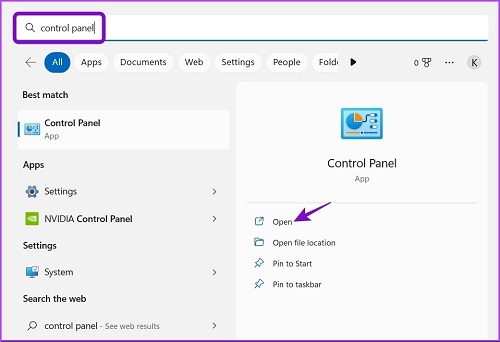
مرحله 2: روی نماد کشویی کنار View by کلیک کنید و Category را انتخاب کنید.
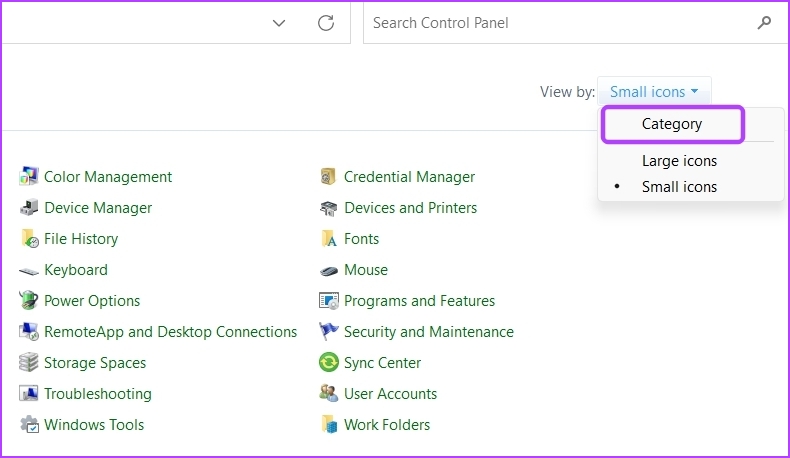
مرحله 3: گزینه System and Security را انتخاب کنید.

مرحله 4: گزینه Windows Tools را انتخاب کنید.

مرحله 5: در پنجره ابزار Windows که باز می شود، روی Registry Editor دوبار کلیک کنید تا باز شود.

ویرایشگر رجیستری را با استفاده از ابزارهای خط فرمان باز کنید
اگر یک کاربر قدرتمند هستید، می توانید ویرایشگر رجیستری را با استفاده از ابزارهای خط فرمان ویندوز – Windows PowerShell و Command Prompt باز کنید. در اینجا نحوه باز کردن ویرایشگر رجیستری با استفاده از Windows PowerShell آورده شده است.
مرحله 1: جستجوی ویندوز را راه اندازی کنید، Windows PowerShell را در نوار جستجو تایپ کنید و از پنجره سمت راست گزینه Open را انتخاب کنید.
مرحله 2: در پنجره PowerShell، regedit را تایپ کرده و Enter را فشار دهید.

برای دسترسی به ویرایشگر رجیستری با استفاده از Command Prompt، مراحل زیر را دنبال کنید:
مرحله 1: Command Prompt را در رایانه خود باز کنید.

مرحله 2: در پنجره Command Prompt، regedit را تایپ کرده و Enter را فشار دهید تا ویرایشگر رجیستری راه اندازی شود.
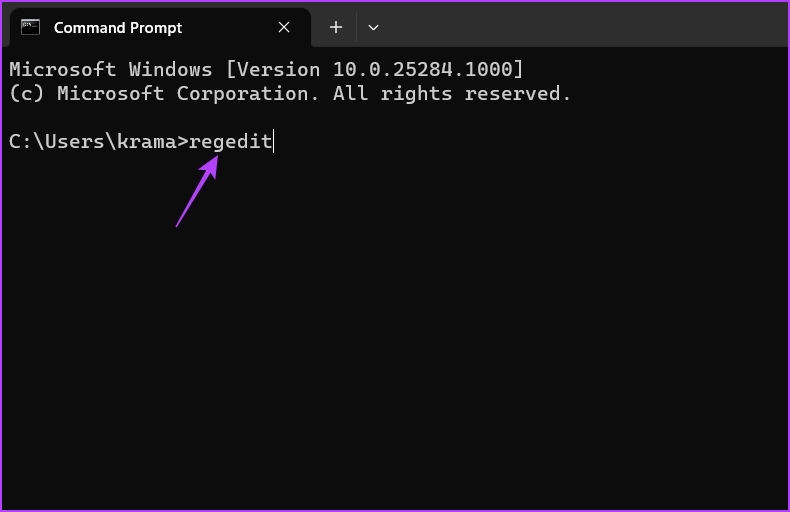
ویرایشگر رجیستری را با استفاده از Task MANAGER باز کنید
راه سریع دیگر برای دسترسی به ویرایشگر رجیستری در ویندوز 11 از طریق Task Manager است. در اینجا چگونه است:
مرحله 1: ابزار Run را باز کنید، taskmgr را در متن فایل تایپ کنید و روی OK کلیک کنید تا Task Manager راه اندازی شود.
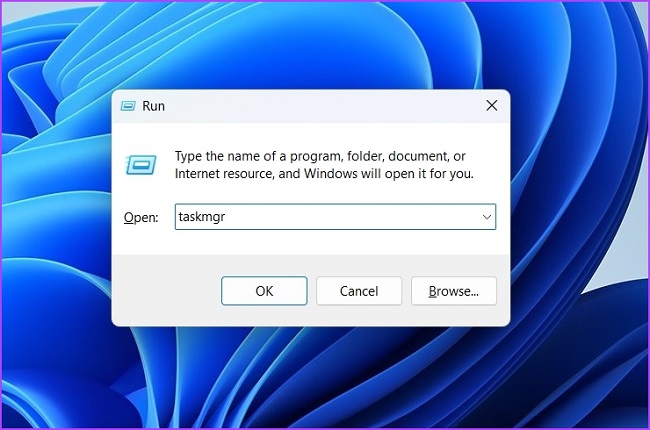
مرحله 2: روی گزینه Run new task در نوار بالا کلیک کنید.
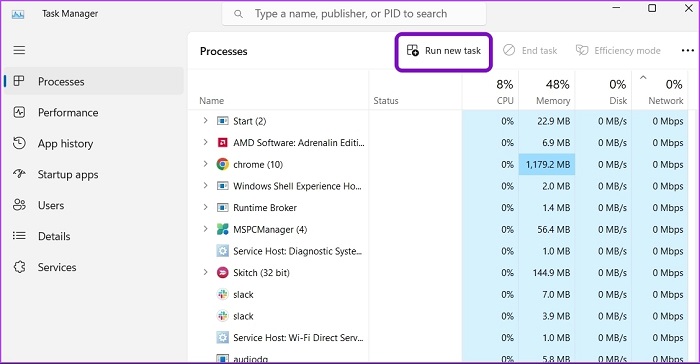
مرحله 3: در کادر محاوره ای Create new task که ظاهر می شود، regedit را در متن فایل تایپ کرده و OK را کلیک کنید.

ویرایشگر رجیستری را با استفاده از File Explorer باز کنید
File Explorer ویندوز مکانی مناسب برای دسترسی به فایلها و پوشههای ذخیره شده در رایانه شما است. اما شما همچنین می توانید از آن برای باز کردن ابزارهای مدیریتی مانند ویرایشگر رجیستری، کنترل پنل، نمایشگر عملکرد و موارد دیگر استفاده کنید.
مراحل زیر را برای باز کردن ویرایشگر رجیستری با استفاده از File Explorer دنبال کنید:
مرحله 1: کلید Windows + E را فشار دهید تا File Explorer باز شود.

مرحله 2: روی نوار آدرس در بالا کلیک کنید و مکان زیر را قرار دهید:
C:\ProgramData\Microsoft\Windows\Start Menu\Programs\Administrative Tools

مرحله 3: روی Registry Editor دوبار کلیک کنید تا باز شود.

ویرایشگر رجیستری را با یک میانبر باز کنید
اگر به طور مرتب از ویرایشگر رجیستری استفاده می کنید، می توانید میانبر آن را روی دسکتاپ ایجاد کنید تا به راحتی به آن دسترسی داشته باشید. در اینجا نحوه ایجاد میانبر دسکتاپ برای ویرایشگر رجیستری آورده شده است.
مرحله 1: روی یک ناحیه از فضای دسکتاپ خود کلیک راست کنید، مکان نما را روی New نگه دارید و Shortcut را از منوی زمینه انتخاب کنید.
مرحله 2: در قسمت تایپ مکان فیلد مورد، regedit را تایپ کنید و روی دکمه Next کلیک کنید
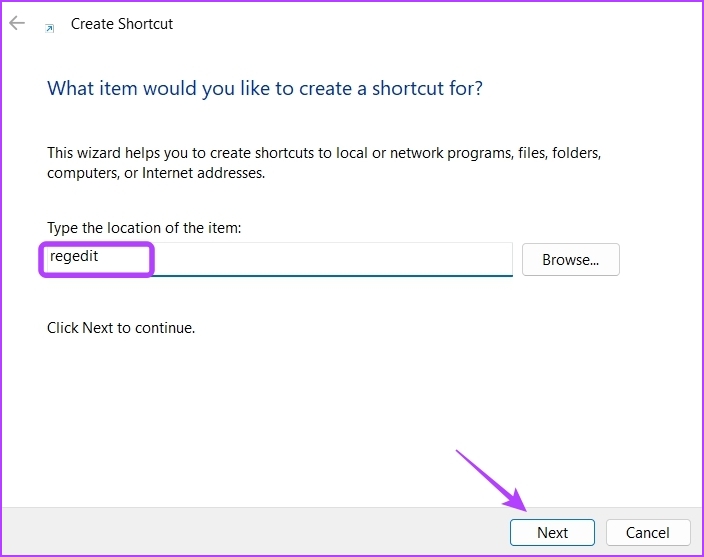
مرحله 3: نامی را که می خواهید به میانبر بدهید تایپ کنید. شما می توانید هر چیزی را تایپ کنید، اما توصیه می کنیم نام آن را ویرایشگر رجیستری بگذارید، زیرا منطقی تر است. سپس، روی Finish کلیک کنید.

می توانید روی میانبر دسکتاپ ایجاد شده دوبار کلیک کنید تا ویرایشگر رجیستری باز شود.
با سهولت به ویرایشگر رجیستری دسترسی پیدا کنید
روشهای مختلفی برای دسترسی به ویرایشگر رجیستری در ویندوز 11 وجود دارد، اما موارد ذکر شده در بالا سریعترین و ساده ترین راهها برای دستیابی به آن هستند. امیدواریم این پست به شما کمک کند تا بدانید چگونه می توانید ویرایشگر رجیستری را به سرعت در ویندوز 11 باز کنید.

نظرات در مورد : بهترین راه برای باز کردن ویرایشگر رجیستری در ویندوز 11